A capacidade de partilhar documentos de forma eficiente é essencial no mundo do trabalho atual. O Microsoft Word oferece-lhe várias opções para partilhar os seus documentos com outras pessoas. Quer seja para colaborar com colegas ou para enviar a amigos, as definições de partilha no Word são intuitivas e fáceis de utilizar. Neste guia passo a passo, aprenderá a partilhar com êxito os seus documentos do Word e a utilizar os vários métodos de partilha.
Principais conclusões
- Pode partilhar facilmente os seus documentos através do OneDrive.
- A partilha por correio eletrónico continua a ser um método comum.
- Pode apresentar documentos online sem necessidade de instalação por parte do destinatário.
- O Word oferece a opção de integrar documentos diretamente num blogue.
Instruções passo a passo
1. preparar o documento para partilha
Antes de começar a partilhar o seu documento, certifique-se de que este está guardado. Este é o primeiro passo para garantir que todas as alterações são aplicadas. Depois de ter guardado o documento, vá à barra de menu superior e procure as definições de partilha. Muitas funções estão localizadas diretamente sob as definições de impressão.
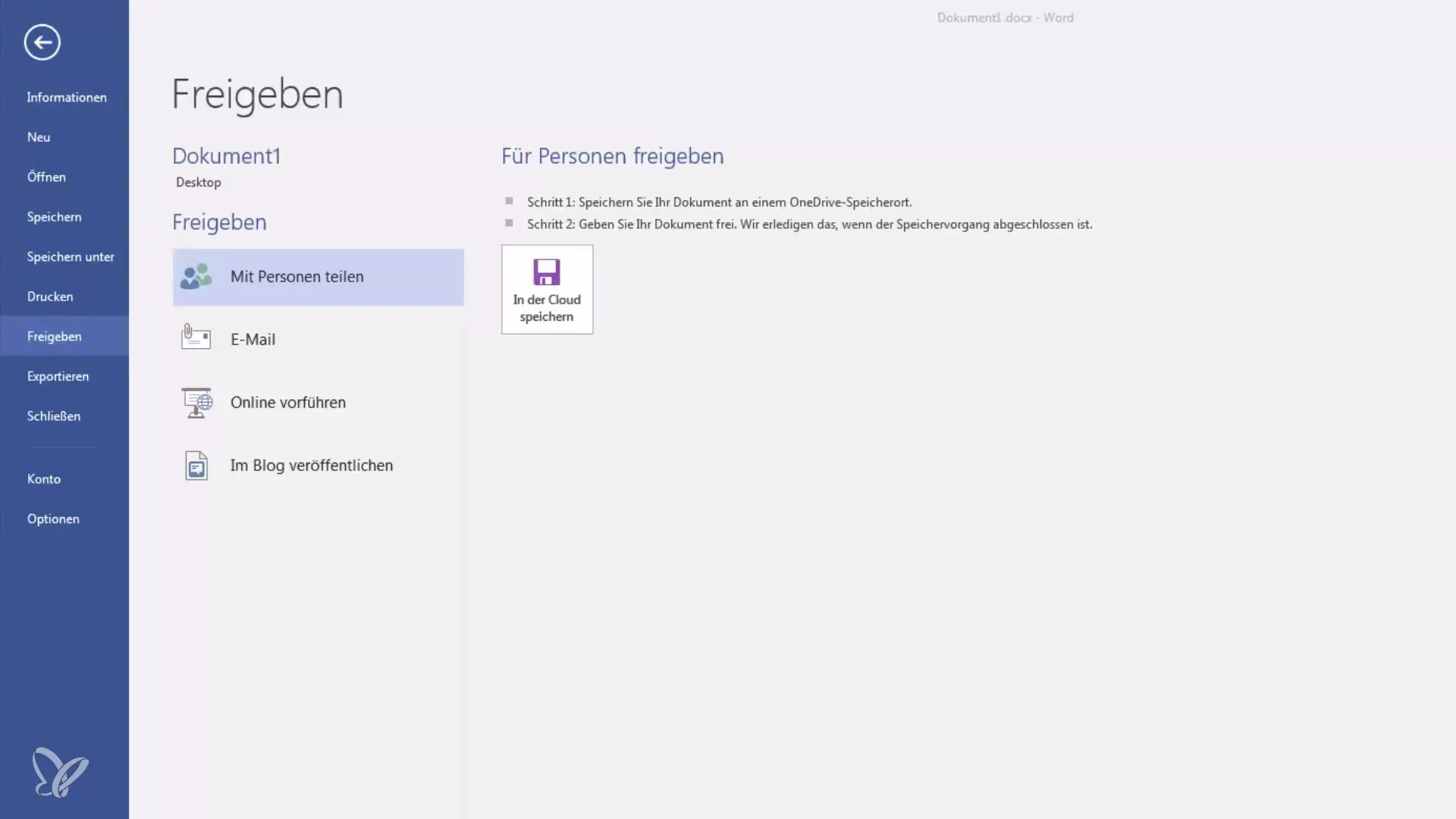
2. configurar a partilha para pessoas
Para partilhar o seu documento com outras pessoas, tem de utilizar a Microsoft Cloud. Para tal, é necessário o armazenamento OneDrive, que pode configurar. Selecione a opção "Partilhar com outras pessoas". O Word irá guiá-lo através do processo de partilha e receberá uma ligação para os ficheiros partilhados assim que o processo de gravação estiver concluído.
3. enviar o documento por correio eletrónico
Outra forma fácil de partilhar o seu documento é enviá-lo por correio eletrónico. Clique no ícone de correio eletrónico na barra de menu superior. Aqui pode escolher se quer enviar o ficheiro como anexo, como PDF ou mesmo como outro tipo de ficheiro. Os documentos em formato PDF são normalmente mais fáceis de enviar, uma vez que o destinatário não os pode editar. Isto ajuda a proteger o conteúdo.
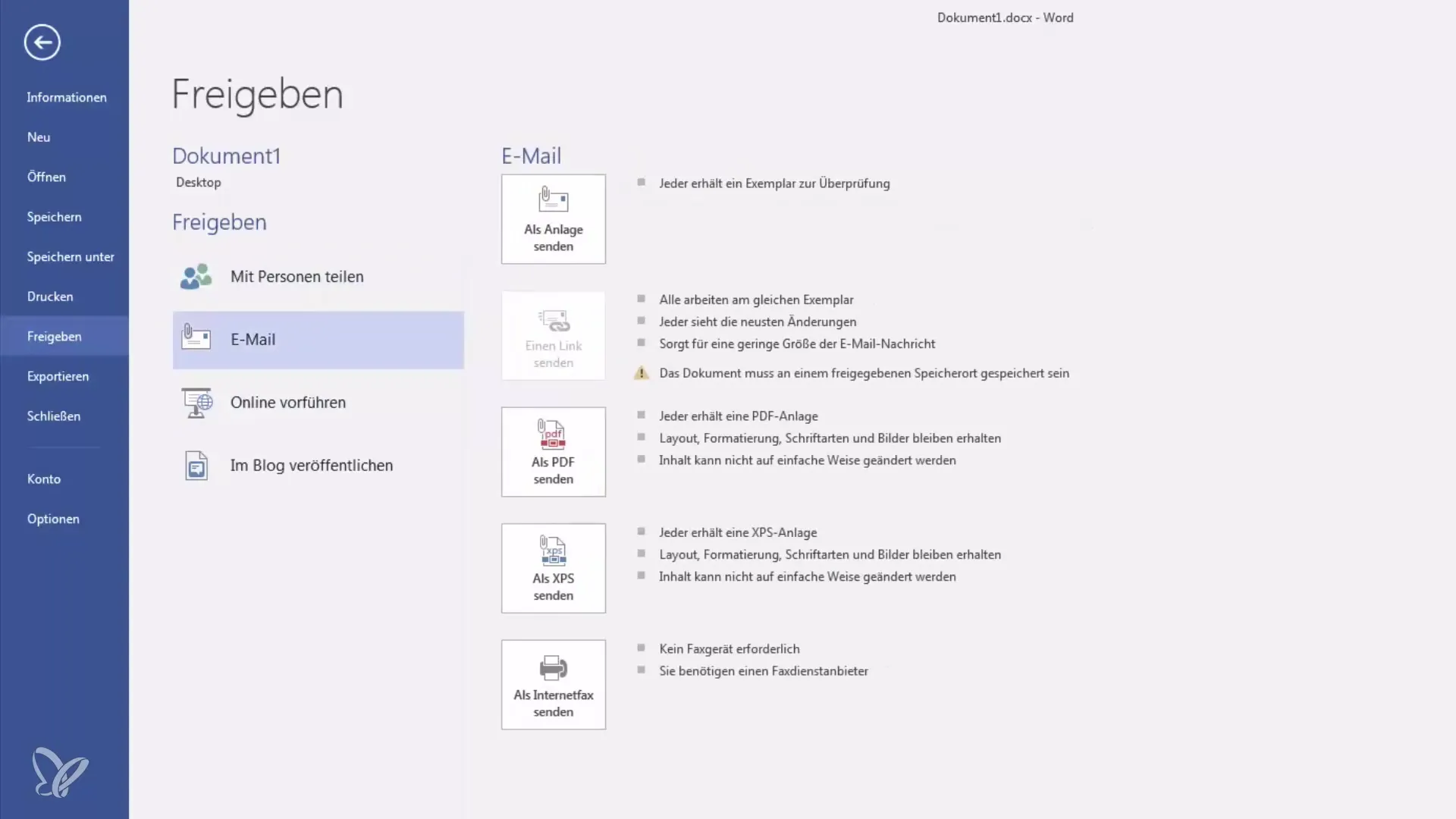
4. apresentação em linha do documento
Se quiser apresentar o seu documento, pode fazê-lo através de um navegador Web. Só tem de aprovar o documento para apresentação em linha. O destinatário receberá uma ligação para visualizar o documento diretamente no browser. Isto é particularmente útil para apresentações, uma vez que não requer instalação ou software especial. Qualquer pessoa que tenha a ligação pode ver o documento.
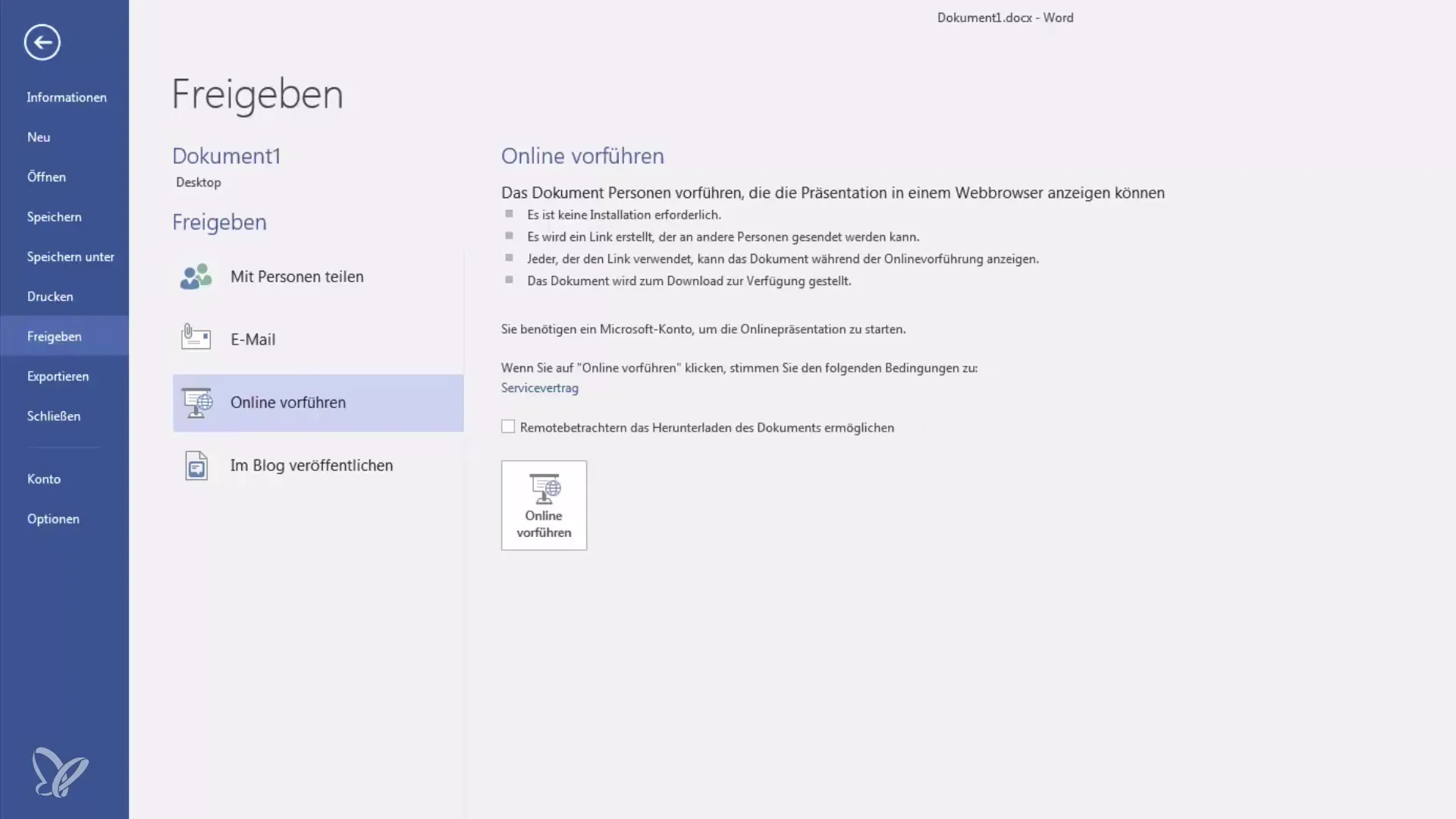
5. publicar documentos num blogue
Tem o seu próprio blogue, por exemplo, no WordPress ou no Blogger? Então pode publicar os seus documentos Word diretamente a partir do Word como entradas de blogue. Para tal, é necessário criar uma conta e utilizar as opções de partilha correspondentes no Microsoft Word. Esta função é particularmente útil para partilhar conteúdos de forma rápida e eficaz com o seu público.
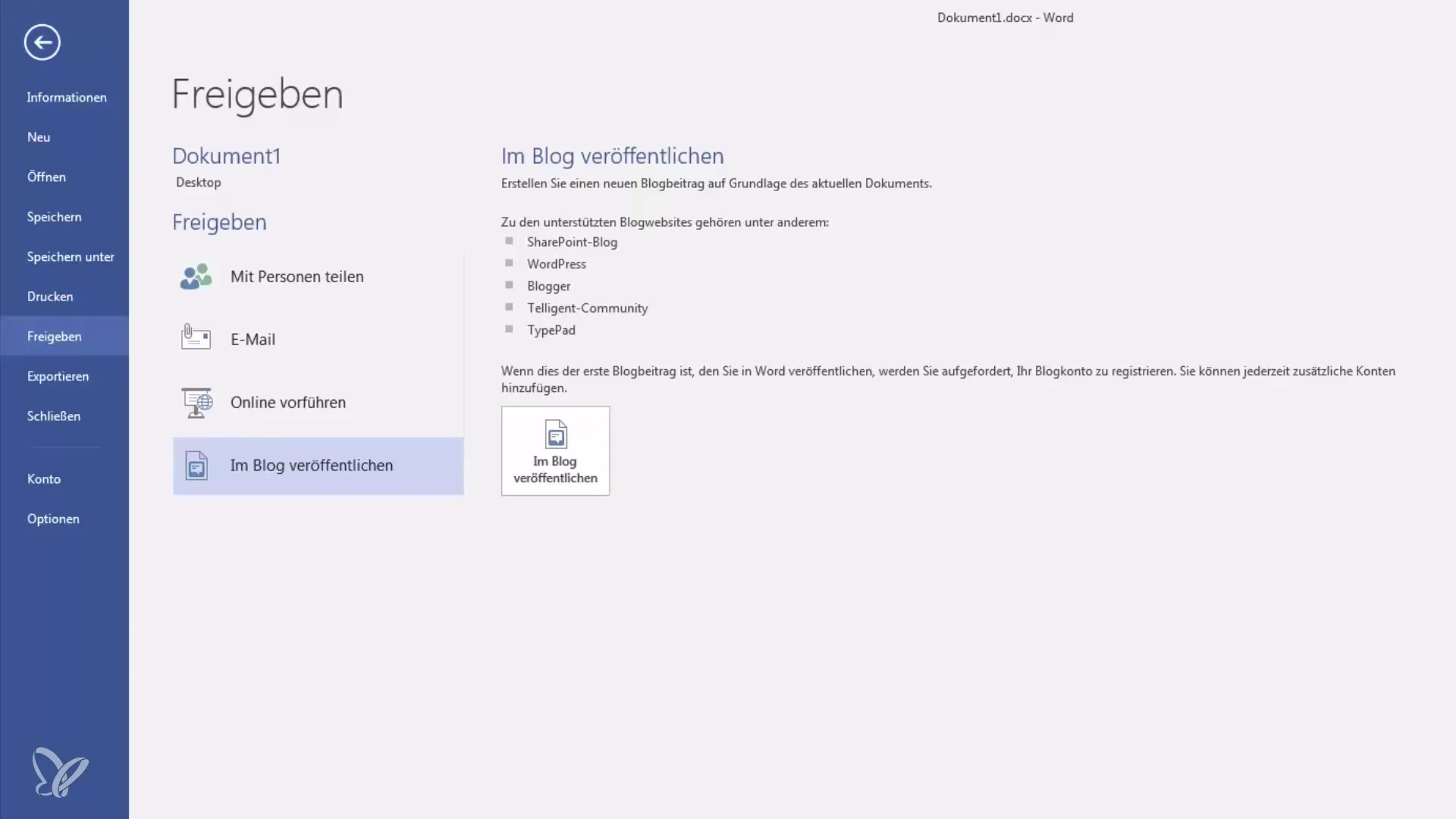
6 Conclusão e outras opções de partilha
Agora que aprendeu as noções básicas de partilha de documentos, pode partilhar eficazmente os seus documentos com colegas ou amigos. Existem inúmeras opções, desde a partilha através do OneDrive até à publicação no seu blogue. Se tiver mais perguntas sobre as funções de partilha, não hesite em deixar uma mensagem na caixa de comentários.
Resumo
Neste tutorial, aprendeu a partilhar eficazmente os seus documentos Word. Descobriu diferentes métodos para publicar os seus documentos através do OneDrive, por correio eletrónico ou mesmo num blogue. A facilidade de utilização e a variedade de opções de partilha fazem do Microsoft Word uma ferramenta poderosa para colaborar e partilhar informações.
Perguntas frequentes
O que é necessário para partilhar um documento do Word?Para partilhar, necessita de armazenamento no OneDrive e de um início de sessão válido na conta Microsoft.
Como posso enviar o meu documento por correio eletrónico?Clique no ícone de correio eletrónico e selecione o tipo de ficheiro para o qual pretende enviar o documento.
Posso apresentar o meu documento online?Sim, ao partilhar o documento, o destinatário receberá uma ligação para o visualizar no seu browser.
Como posso publicar um documento no meu blogue?Pode publicar diretamente a partir do Word depois de ter configurado uma conta de blogue.


